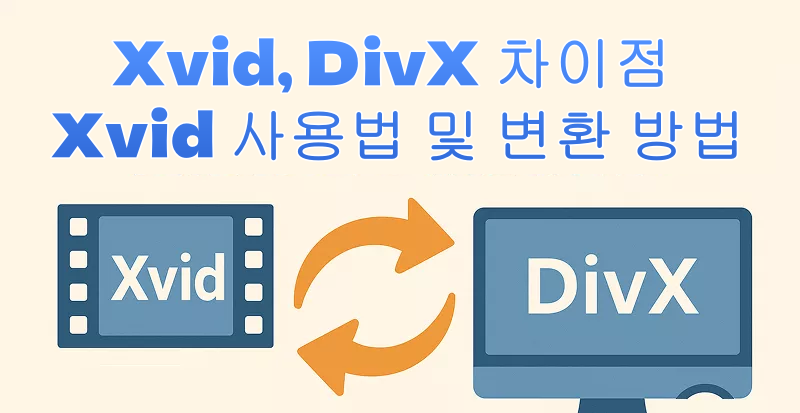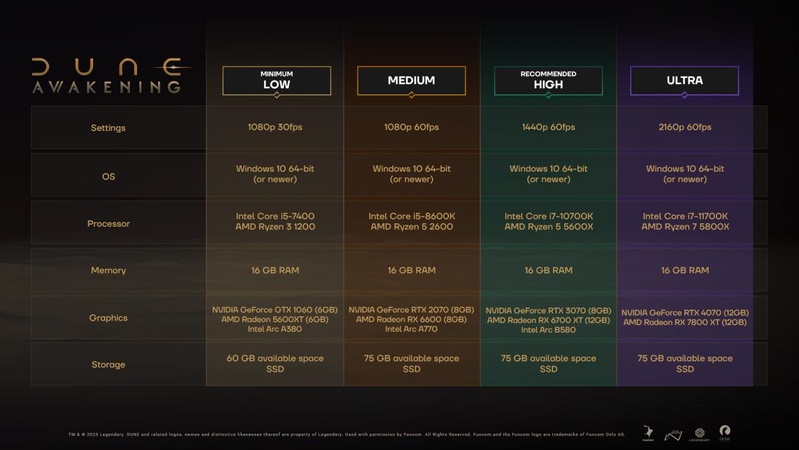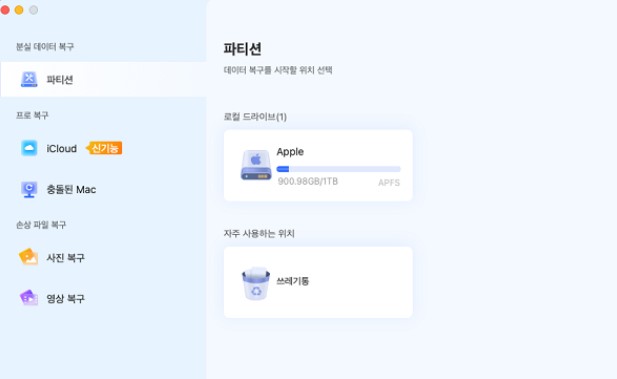닌텐도 스위치에 SD카드가 필요한지 여부와 지원되는 카드 종류, 선택 방법, 주의사항, 데이터 이동 방법에 대해 설명합니다. 또한 SD카드와 관련된 자주 묻는 질문에도 답변합니다. 스위치는 다운로드 소프트웨어를 사용할 경우 본체 저장 용량이 부족해지기 쉽기 때문에 SD카드를 효율적으로 활용할 필요가 있습니다. 이 글에서는 그 사용법을 자세히 안내합니다. 앞으로 SD카드를 준비할 분이나 이미 사용 중이지만 불안하신 분들 모두 참고하시기 바랍니다.
닌텐도 스위치에 SD카드가 필요한가요?
결론부터 말하자면, 많은 사용자에게 SD카드는 있으면 훨씬 편리합니다. 스위치 본체의 저장 용량은 기본적으로 32GB(유기EL 모델은 64GB)입니다. 하지만 시스템 데이터가 포함되어 있어 실제로 사용할 수 있는 용량은 이보다 적습니다.
게임 소프트웨어는 일반적으로 수 GB에서 십 수 GB에 이르는 저장 공간을 필요로 합니다. 다운로드 버전 게임을 구매하거나 추가 콘텐츠(DLC)를 많이 이용하는 경우, 본체 저장 공간만으로는 곧 용량이 부족해질 가능성이 큽니다. 따라서 SD카드를 이용해 저장 공간을 확장해 두면, 보다 쾌적하게 스위치를 즐길 수 있습니다.
닌텐도 스위치의 SD카드 종류와 선택 방법
닌텐도 스위치에 호환되는 SD카드와 추천하는 SD카드는 다음과 같습니다.
1. 스위치에 대응하는 SD카드 종류
닌텐도 스위치는 아래의 microSD 카드들을 지원합니다.
- microSD (최대 2GB)
- microSDHC (4GB ~ 32GB)
- microSDXC (64GB ~ 2TB) (본체 업데이트 필요)
- microSD Express 카드 (64GB ~ 2TB) (스위치 2에서 지원)
추천하는 것은 microSDXC입니다. 가격은 다소 비싸지만, 그 외의 SD카드는 용량이 작아 많은 게임을 저장하기 어렵습니다.
2. Switch에 추천하는 SD카드
닌텐도 스위치용 SD카드를 선택할 때 중요한 포인트는 다음 세 가지입니다.
- 용량: 256GB 이상을 추천합니다. 게임을 많이 다운로드할 계획이라면, 용량이 큰 카드를 준비하는 것이 좋습니다.
- 속도: UHS-I에 대응하며, 가능한 읽기 속도가 빠른(60MB/s 이상) 제품을 선택하세요. 단, 스위치는 UHS-II에는 대응하지 않습니다.
- 신뢰성: 닌텐도 라이선스 상품이나 대기업 제조 제품을 선택하면 안심할 수 있습니다.
닌텐도 스위치에서 SD카드를 사용할 때 주의사항
여기서는 스위치의 SD카드 사용법 중 주의해야 할 점을 설명합니다.
1. 세이브 데이터는 SD카드로 옮길 수 없다
스위치에서는 게임의 세이브 데이터가 본체 메모리에만 저장됩니다. SD카드에 저장하거나 이동할 수 없습니다. SD카드에 저장할 수 있는 것은 다음 데이터입니다.
- 다운로드한 게임이나 DLC 등의 데이터
- 화면의 스크린샷이나 동영상
세이브 데이터를 백업하려면 「세이브 데이터 보관」 기능을 사용해야 합니다. 또한, 스위치에서 다른 스위치로 세이브 데이터를 옮기려면 「세이브 데이터 이사」 기능을 사용합니다.
2. microSDXC 카드를 사용하는 경우에는 본체 업데이트가 필요합니다.
처음으로 microSDXC 카드를 사용할 때는 본체 업데이트가 필요합니다. 인터넷에 연결되어 있으면 자동으로 업데이트되며, HOME 메뉴의 설정에서 수동으로 업데이트할 수도 있습니다.
3. 포맷을 하면 SD 카드 안의 모든 데이터가 삭제됩니다
SD 카드를 포맷(초기화)하면 저장되어 있던 소프트웨어나 이미지 등 모든 데이터가 삭제됩니다. 필요한 데이터는 미리 백업해 두세요. 다만, 데이터를 덮어쓰지 않았다면, 이후에 설명할 「Tenorshare 4DDiG」와 같은 데이터 복구 소프트웨어를 사용하여 데이터를 복구할 수 있는 가능성도 있습니다.
닌텐도 스위치 내장 메모리에서 SD 카드로 데이터를 옮기는 방법
스위치에서는 게임 소프트웨어 데이터(다시 다운로드할 수 있는 것)나 화면의 이미지·동영상을 SD 카드로 이동할 수 있습니다. 시스템 버전이 10.0.0 이상일 경우, 절차는 다음과 같습니다.
게임 등의 소프트웨어 데이터
소프트웨어 데이터는 HOME 메뉴에서 [설정] → [데이터 관리] → [본체/SD 카드 간 데이터 이동] 을 선택하면 이동할 수 있습니다.
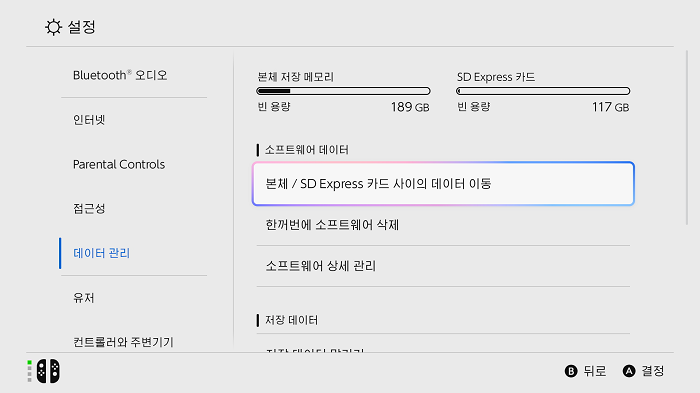
이미지 및 동영상 데이터
게임 화면 등을 촬영한 이미지나 동영상 데이터는 HOME 메뉴에서 [설정] → [데이터 관리] → [스크린샷 및 동영상 관리] 를 선택하면 데이터를 이동할 수 있습니다.
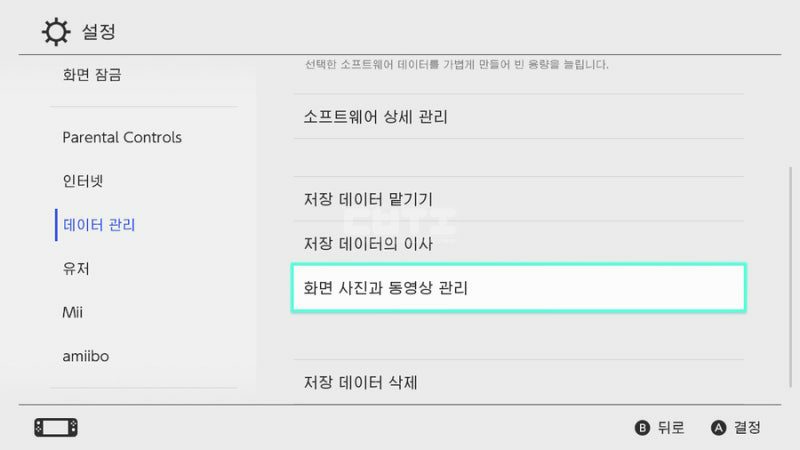
SD 카드에서 삭제된 데이터를 복구하는 방법
SD 카드는 저장 용량이 한정되어 있기 때문에, 새로운 게임 등을 저장하려고 기존 데이터를 삭제하는 경우가 자주 있습니다. 그 결과, 실수로 소중한 데이터를 삭제하는 일도 드물지 않습니다. 그런 상황에서도, SD 카드 데이터 복구 소프트웨어를 사용하면 실수로 삭제한 데이터를 복구할 수 있는 가능성이 있습니다.
여러 복구 소프트웨어 중에서도 특히 추천하는 것은 「Tenorshare 4DDiG」와 같은 SD 카드를 컴퓨터에 연결하고 소프트웨어를 실행하면 3단계로 간단하게 데이터를 복구할 수 있습니다. 스캔 속도도 빠르고, 대용량 SD 카드에서도 원하는 파일을 신속하게 검색할 수 있습니다. 윈도우와 맥을 모두 지원하며, 무료로 다운로드할 수 있습니다.
-
Tenorshare 4DDiG를 실행한 후, 스위치에서 SD카드를 분리하여 컴퓨터에 연결하고 해당 SD카드를 선택하여 스캔합니다.

-
잠시 기다리면 SD카드에서 삭제한 파일들이 표시됩니다. 복구하기 전에 스크린샷이나 동영상 등의 파일을 더블클릭하여 미리보기를 할 수 있습니다.

-
복구하고 싶은 파일을 선택한 후, SD카드 이외의 저장 위치를 선택하세요. 예를 들어 원 드라이브나 구글 드라이브 같은 클라우드 저장소에 저장하는 것을 권장합니다.

주의:
저장 경로를 원래 위치로 선택하면 데이터가 덮어써져 복구가 불가능할 수 있습니다.
닌텐도 스위치 SD카드 관련 자주 묻는 질문(FAQ)
여기서는 닌텐도 스위치에서 SD카드를 사용할 때 자주 궁금해하는 질문에 대한 답변을 소개합니다.
1. 데이터는 스위치 본체와 SD카드 중 어디에 저장하는 것이 좋나요?
양쪽 모두 장단점이 있기 때문에 어느 쪽이 더 낫다고 단정할 수는 없습니다. 기본적으로 본체 용량이 부족할 때 SD카드를 함께 사용하는 방식입니다.
스위치 본체 쪽이 읽기 속도가 다소 빠른 편이지만, 고성능 SD카드를 사용하면 충분한 속도가 나와서 체감상 큰 차이는 없습니다. 또한 SD카드는 본체보다 대용량 제품이 많아 게임이나 사진, 동영상 등을 많이 저장하고 싶을 때 적합합니다. 반면에 세이브 데이터는 본체에만 저장할 수 있다는 제약도 있습니다.
2. 스위치의 SD카드는 몇 GB가 필요할까요?
일반적으로 스위치 게임 한 개당 용량은 수 GB에서 십수 GB 정도입니다. 최근에는 게임 품질 향상으로 필요한 용량도 증가하는 추세입니다. 따라서 많은 게임을 다운로드하여 플레이하려면 최소한 256GB 이상의 용량이 필요할 것입니다.
3. 스위치 SD카드 용량이 가득 차면 어떻게 해야 하나요?
불필요한 소프트웨어나 사진·동영상을 삭제하거나, 더 대용량의 SD카드로 교체해야 합니다. ‘SD카드를 바꾸면 데이터가 사라진다’는 경우에는 게임 소프트웨어를 다시 다운로드하세요.
결론
게임 소프트웨어를 자주 다운로드하는 사용자에게는 SD카드 추가가 거의 필수입니다. 이 글에서 소개한 것처럼, 닌텐도 스위치에 적합한 SD카드를 선택하면 저장 공간 걱정 없이 게임을 즐길 수 있습니다. 만약 실수로 데이터를 삭제해도 「Tenorshare 4DDiG」와 같은 복구 소프트웨어를 사용하면 데이터를 되찾을 수 있습니다.
이 글이 닌텐도 스위치의 SD카드 필요성, 선택법, 사용법에 도움이 되셨다면, SNS에서 ‘좋아요’나 댓글을 남겨 공유해 주세요. 보내주신 의견은 앞으로의 글 작성에 소중한 참고자료로 활용하겠습니다.